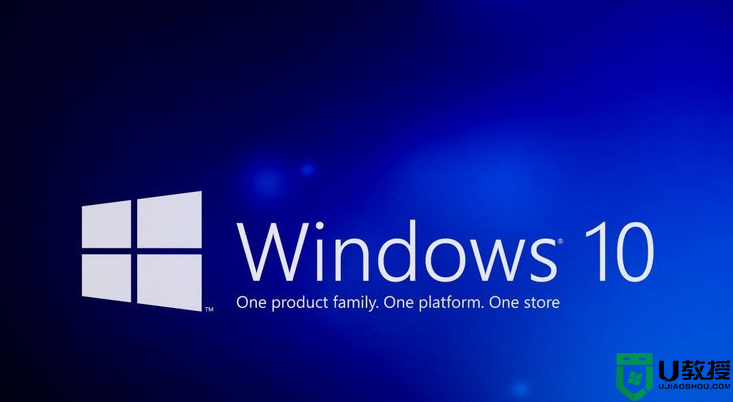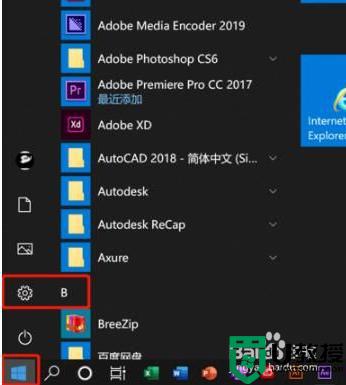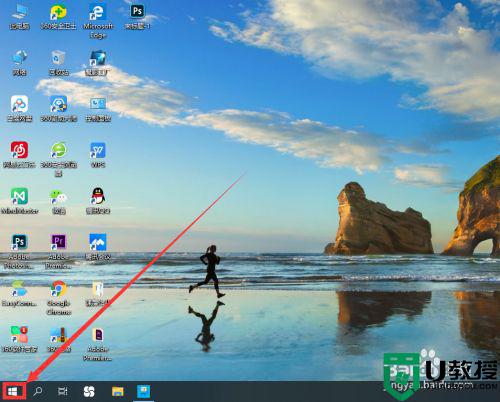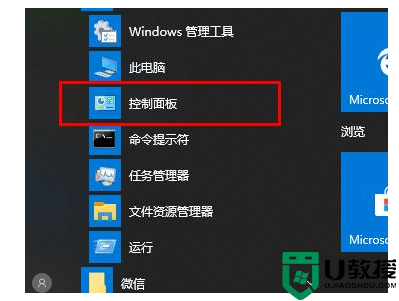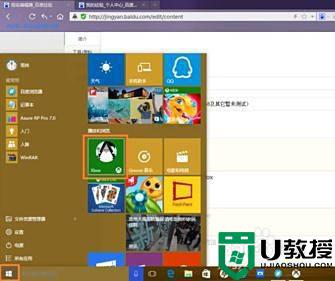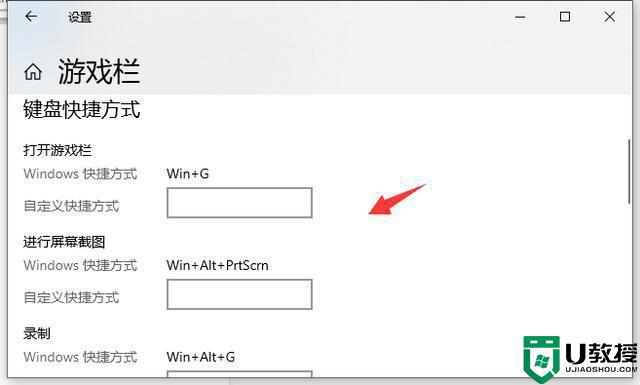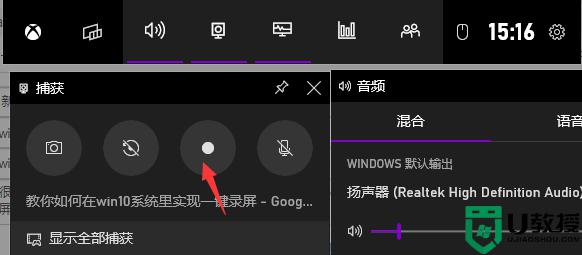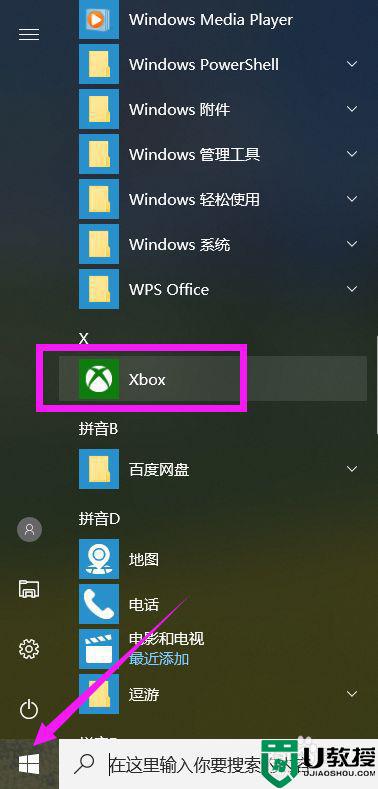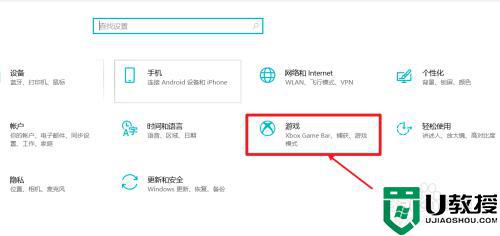用win10自带的录屏后杂音特别大怎么办
时间:2021-08-31作者:zhong
最近有用户在使用win10系统里的录屏功能,在录屏完之后播放时却发现里面的杂音特别大,当时在录屏是也没有其他的声响,也不知道是怎么回事,那么用win10自带的录屏后杂音特别大怎么办呢,下面小编给大家分享解决该问题的方法。
推荐系统:window10纯净版64位
解决方法:
1、点击右下角音量图标,选择声音。
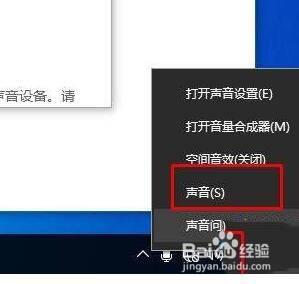
2、切换到播放选项卡下。
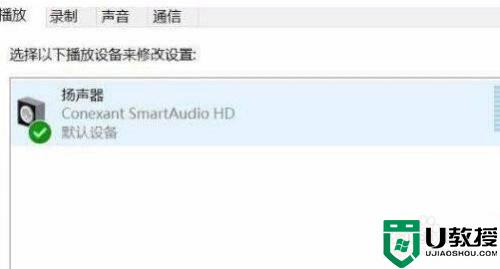
3、右击“扬声器”选择“属性”。
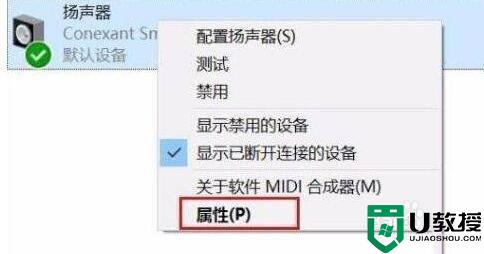
4、点击“高级”,选择“16位,96000HZ”点击“确定”。
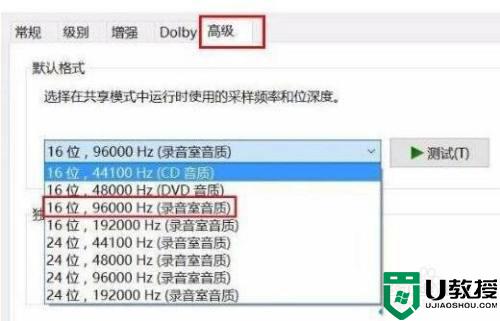
5、点击“录制”右击“麦克风”选择“属性”。
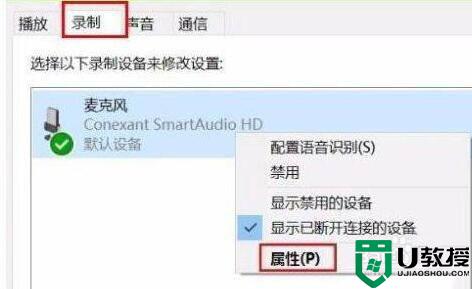
6、进入“高级”选择“2通道,16位,96000HZ”勾选“启用音频增强”即可。
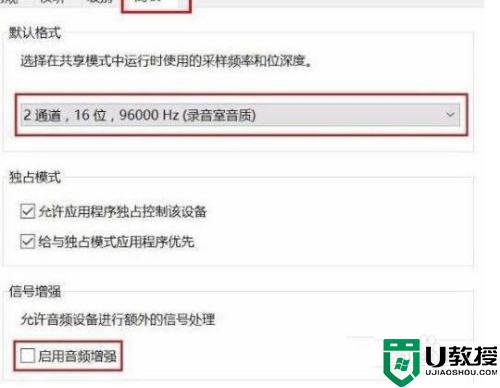
以上就是win10自带录屏后杂音特别大的解决方法,出现了同样的问题,可以按上面的方法来进行解决。